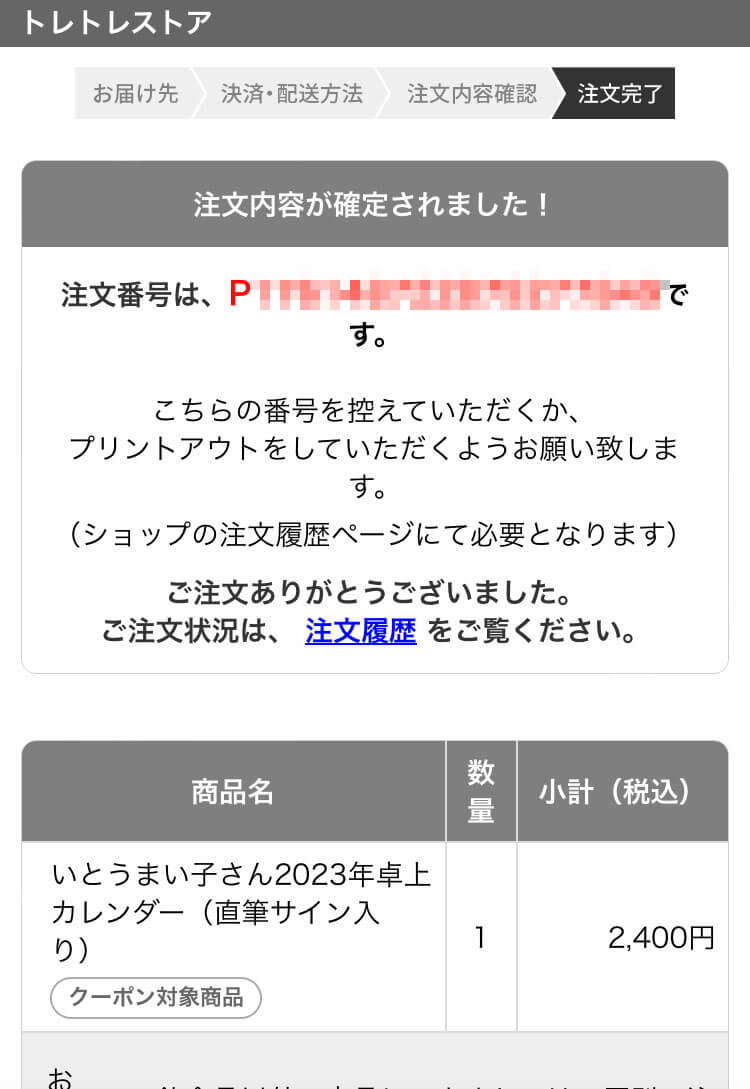はじめてAmazonアカウントでお買い物する
■Amazonアカウント時のクーポン利用方法
-
1.お手元にあるクーポンコードをコピーします。
-
2.クーポンコードの対象商品のページに移動し、商品をカートに入れます。
※イメージ画像です
-
3.カートページに移動します。商品がカートに入ってることを確認し、「Amazon pay」ボタンをクリックして購入手続きに進みます。

-
4.Amazonのログイン画面に遷移します。お客様のログイン情報を入力し、ログインしてください。

-
5.ログインするとストアの購入画面に切り替わります。
※この時クーポンコードはまだ入力しないでください。
-
6.画面下部の「次へ」をクリックしてください。

-
7.「決済・配送方法選択」ページに移動します。画面下部の「修正する」ボタンをクリックしてください。

-
8.「お届け先の入力」に戻ります。この時、コピーしたクーポンコードを貼り付け入力します。

-
9.交換する商品が入っていること、クーポン割引額が適用されていることを確認し、「他のお支払い方法の選択」をクリックします。

-
10.「銀行振込」を選択し、画面下部の「次へ」をクリックします。

-
11.支払い料金が発生しない場合、画面上部に「お支払いは不要です」の文言が表示されています。(①)商品合計額の欄にも「お支払い合計:0円」(②)の表示があることを確認してください。

-
12.「注文内容を確定する」をボタンをクリックし、注文を完了させます。

-
13.「注文内容が確定されました!」の文言と、お客様のPから始まる注文番号が表示されます。
同様の内容がメールでもお送りされますので、ご確認ください。
※注文番号はお手元に商品が届きますまで、大切に保管していただくようお願いいたします。
-
※2回目以降のご利用の際は、「4」の手順から「8」の手順でお手続きいただけます。
-
1.お手元にあるクーポンコードをコピーします。

-
2.クーポンコードの対象商品のページに移動し、商品をカートに入れます。

-
3.商品がカートに入ってることを確認し、「Amazon pay」ボタンをタップして購入手続きに進みます。

-
4.Amazonのログイン画面に遷移します。お客様のログイン情報を入力し、ログインしてください。

-
5.ログインするとストアの購入画面に切り替わります。※この時クーポンコードはまだ入力しないでください。

-
6.画面下部の「次へ」をタップしてください。

-
7.「決済・配送方法選択」ページに移動します。画面下部の「修正する」ボタンをタップしてください。

-
8.「お届け先の入力」に戻ります。この時、コピーしたクーポンコードを貼り付け入力します。

-
9.交換する商品が入っていること、クーポン割引額が適用されていることを確認し、「他のお支払い方法の選択」をタップします。

-
10.「銀行振込」を選択し、画面下部の「次へ」をタップします。

-
11.支払い料金が発生しない場合、画面上部に「お支払いは不要です」の文言が表示されています。(①)商品合計額の欄にも「お支払い合計:0円」(②)の表示があることを確認してください。

-
12.「注文内容を確定する」をボタンをタップし、注文を完了させます。

-
13.「注文内容が確定されました!」の文言と、お客様のPから始まる注文番号が表示されます。
同様の内容がメールでもお送りされますので、ご確認ください。
※注文番号はお手元に商品が届きますまで、大切に保管していただくようお願いいたします。